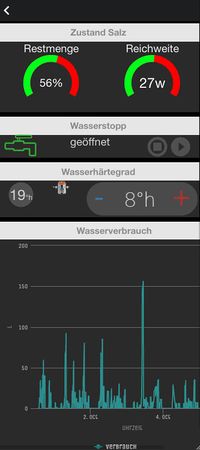JUDO iSoft Plus: Unterschied zwischen den Versionen
K (Typos / language) |
|||
| (Eine dazwischenliegende Version von einem anderen Benutzer wird nicht angezeigt) | |||
| Zeile 13: | Zeile 13: | ||
|HWDeviceFHEM=[[HTTPMOD]] | |HWDeviceFHEM=[[HTTPMOD]] | ||
<!-- |ModOwner= --> | <!-- |ModOwner= --> | ||
|HWManufacturer= | |HWManufacturer=JUDO GmbH | ||
}} | }} | ||
__TOC__ | __TOC__ | ||
| Zeile 33: | Zeile 33: | ||
(Ich hatte mehrere Prozess-Probleme, somit in Beschwerdemail mehrere momentan existierende gravierende Registrier-Prozess-Impräzisionen angem***t, daraufhin INSTANTAN (8 Uhr) Rückruf durch Kundendienst! *daumenhoch*) | (Ich hatte mehrere Prozess-Probleme, somit in Beschwerdemail mehrere momentan existierende gravierende Registrier-Prozess-Impräzisionen angem***t, daraufhin INSTANTAN (8 Uhr) Rückruf durch Kundendienst! *daumenhoch*) | ||
Bei Geräten neuerer Generation scheint es so zu sein, dass die Schnittstelle über Port 8124 nur den Login erlaubt, wenn bei der Geräteregistrierung die Datenschutzerklärung '''nicht''' akzeptiert | Bei Geräten neuerer Generation scheint es so zu sein, dass die Schnittstelle über Port 8124 nur den Login erlaubt, wenn bei der Geräteregistrierung die Datenschutzerklärung '''nicht''' akzeptiert wird. Falls also trotz korrekter Einstellungen "login failed" kommt, versuchen bei der Registrierung die Datenschutzeinstellungen zu ändern. | ||
== Einbindung in FHEM == | == Einbindung in FHEM == | ||
| Zeile 234: | Zeile 234: | ||
</pre> | </pre> | ||
Um 1x pro Stunde gegen Ende der vollen Stunde den Wasserbrauch der aktuellen Stunde abzugreifen setze ich einen weiteren Timer auf. Bei mir jeweils um :58 der aktuellen Stunde. Das ist natürlich nicht ganz exakt. Wenn | Um 1x pro Stunde gegen Ende der vollen Stunde den Wasserbrauch der aktuellen Stunde abzugreifen, setze ich einen weiteren Timer auf. Bei mir jeweils um :58 der aktuellen Stunde. Das ist natürlich nicht ganz exakt. Wenn die Uhr der JUDO und von FHEM auseinander driften bekommt man ggf. schon wieder den Wert der nächsten Stunde. | ||
<pre> | <pre> | ||
Internals: | Internals: | ||
| Zeile 472: | Zeile 472: | ||
=== JUDO iSoft Safe === | === JUDO iSoft Safe === | ||
Auch auf der IP Adresse der iSoft Safe im lokalen Netzwerk bekommt man eine Übersichtsseite mit einigen Daten, die besten Ergebnisse hatte ich allerdings, als ich Requests an #myJudo [[https://www.myjudo.eu/]] geschickt habe. Ich habe hier nur die Änderungen zur Anleitung der JUDO iSoft Plus notiert. | |||
Das Grundkonzept ist hier sehr ähnlich. Die Adresse ist allerdings nicht lokal. | Das Grundkonzept ist hier sehr ähnlich. Die Adresse ist allerdings nicht lokal. | ||
| Zeile 480: | Zeile 480: | ||
attr JUDO_iSoft replacement02Value www.myjudo.eu | attr JUDO_iSoft replacement02Value www.myjudo.eu | ||
attr JUDO_iSoft replacement03Regex %JUDO_password% | attr JUDO_iSoft replacement03Regex %JUDO_password% | ||
attr JUDO_iSoft replacement03Value <hier MD5 | attr JUDO_iSoft replacement03Value <hier MD5 geHashtes Kennwort eintragen> | ||
attr JUDO_iSoft replacement05Regex %JUDO_serial% | attr JUDO_iSoft replacement05Regex %JUDO_serial% | ||
attr JUDO_iSoft replacement05Value <hier Seriennummer (MAC Adresse eintragen> | attr JUDO_iSoft replacement05Value <hier Seriennummer (MAC Adresse) eintragen> | ||
</pre> | </pre> | ||
Der Login ist nur | Der Login ist nur einstufig: | ||
<pre> | <pre> | ||
attr JUDO_iSoft sid01URL https://%JUDO_ipaddress%/interface/?group=register&command=login&name=login&user=%JUDO_username%&password=%JUDO_password%&nohash=Service&role=customer | attr JUDO_iSoft sid01URL https://%JUDO_ipaddress%/interface/?group=register&command=login&name=login&user=%JUDO_username%&password=%JUDO_password%&nohash=Service&role=customer | ||
</pre> | </pre> | ||
Die | Die URL um eine JSON File mit im Prinzip allen wichtigen Informationen zu bekommen habe ich so definiert. Der Request liefert ein JSON mit vermutlich allen registrierten Geräten zurück die über die "serialnumber" (MAC Adresse) identifiziert werden können. Ich habe leider nur ein Gerät und kann das daher nicht mit Sicherheit verifizieren. | ||
<pre> | <pre> | ||
| Zeile 498: | Zeile 498: | ||
</pre> | </pre> | ||
Da ich auf dem JSON / FHEM Gebiet noch wenig Erfahrung habe, habe ich keinen extra Konvertierer gebaut. Das JSON File wird vom HTTPMOD Modul automatisch angelegt und ich konnte mir über UserReadings die Informationen herauslesen (sie werden "verschlüsselt" im JSON abgelegt daher die seltsamen Abfragen) | Da ich auf dem JSON / FHEM Gebiet noch wenig Erfahrung habe, habe ich keinen extra Konvertierer gebaut. Das JSON File wird vom HTTPMOD Modul automatisch angelegt und ich konnte mir über UserReadings die Informationen herauslesen (sie werden "verschlüsselt" im JSON abgelegt daher die seltsamen Abfragen). | ||
Hier einige Beispiele: | Hier einige Beispiele: | ||
<pre> | <pre> | ||
| Zeile 507: | Zeile 507: | ||
</pre> | </pre> | ||
Es gibt auch die Möglichkeit den Tagesverbrauch in 3h Paketen zu ermitteln dazu müsste man folgendes definieren | Es gibt auch die Möglichkeit, den Tagesverbrauch in 3h Paketen zu ermitteln - dazu müsste man folgendes definieren | ||
User Reading: | User Reading: | ||
<pre> | <pre> | ||
| Zeile 523: | Zeile 523: | ||
</pre> | </pre> | ||
Hier bekommt man | Hier bekommt man eine Zeile zurück wobei immer 8 Zeichen zusammen die LiterZahl (als Hex) bilden. | ||
Zeichen 0-8 - Verbrauch von 0-3 Uhr | Zeichen 0-8 - Verbrauch von 0-3 Uhr | ||
Zeichen 9-16 - Verbrauch von 3-6 Uhr usw. | Zeichen 9-16 - Verbrauch von 3-6 Uhr usw. | ||
== Projekte der FHEM-Community == | == Projekte der FHEM-Community == | ||
[[https://forum.fhem.de/index.php/topic,112147#msg1064693|JUDO isoft Plus - Eine andere Definition]] | [[https://forum.fhem.de/index.php/topic,112147.msg1064693.html#msg1064693|JUDO isoft Plus - Eine andere Definition]] | ||
== Links == | == Links == | ||
Aktuelle Version vom 20. Januar 2022, 23:26 Uhr
| JUDO iSoft Plus | |
|---|---|
| Allgemein | |
| Protokoll | IP |
| Typ | Wasserenthärter |
| Kategorie | IP |
| Technische Details | |
| Kommunikation | n/a |
| Kanäle | n/a |
| Betriebsspannung | 230 V |
| Leistungsaufnahme | ? |
| Versorgung | AC |
| Abmessungen | 39x67x45 cm (BxHxT) |
| Sonstiges | |
| Modulname | HTTPMOD |
| Hersteller | JUDO GmbH |
Die JUDO i-soft plus Enthärtungsanlage [1] ist eine Wasserenthärtungsanlage mit IP-Konnektivität. Sie verfügt über LAN- und WLAN-Anschluss und ist auf die Steuerung via App des Herstellers ausgelegt.
Geräte-Registrierung
Für eine erfolgreiche Integration in FHEM muss die Anlage über das Menü beim Hersteller registriert werden (wohl nur i-soft plus; z.B. i-soft safe kann das wohl nicht, schlechtere Display-Ausstattung - hier gilt dann [2] oder die Handy-Apps). Die folgenden Informationen sind erforderlich:
- Benutzername: Selbst gewählter Login-Name auf der i-soft plus (vgl. Gerätehandbuch)
- Kennwort: Selbst gewähltes Kennwort
- Seriennummer: Seriennummer des Geräts. Diese ist entweder über das Menü auslesbar oder alternativ auch über die APP des Herstellers.
- IP-Adresse: Die IP-Adresse des Geräts im Heimnetz.
Bei den Registrier-Prozessen ist zwingend zu beachten, dass es mehrere Labels mit QR-Codes / Gerätedaten geben kann (zumindest bei i-soft safe): auf den Gehäuse-Seiten und auf dem Connectivity Module - man sollte also tunlichst die richtige Referenz erwischen, sonst Fehlschlag! (Ich hatte mehrere Prozess-Probleme, somit in Beschwerdemail mehrere momentan existierende gravierende Registrier-Prozess-Impräzisionen angem***t, daraufhin INSTANTAN (8 Uhr) Rückruf durch Kundendienst! *daumenhoch*)
Bei Geräten neuerer Generation scheint es so zu sein, dass die Schnittstelle über Port 8124 nur den Login erlaubt, wenn bei der Geräteregistrierung die Datenschutzerklärung nicht akzeptiert wird. Falls also trotz korrekter Einstellungen "login failed" kommt, versuchen bei der Registrierung die Datenschutzeinstellungen zu ändern.
Einbindung in FHEM
Das Gerät wird mittels des Moduls HTTPMOD eingebunden. Dazu gilt zunächst die folgende Konfiguration als Basis. Zunächst legen wir die Standardanfrage an das Modul fest. Die Portnummer 8124 ist vom Hersteller vorgegeben. Wir vergeben gleich ein paar Platzhalter, die später in den Aufrufen und den Antworten ersetzt werden, damit wir die Werte nur an einer zentralen Stelle konfigurieren müssen.
define JUDO_iSoft HTTPMOD https://%JUDO_ipaddress%:8124/?group=waterstop&command=valve&msgnumber=4&token=%token% 300
Mit dieser Definition wird als Standard-Anfrage die Statusabfrage nach dem Wasserstop gesendet. Diese wird zyklisch alle 300 Sekunden wiederholt. Wem das nicht reicht, der kann den Zyklus herunter setzen oder auch nach anderen Standard-Werten abfragen. Wer das kontinuierliche Pollen vermeiden will, setzt den Wert auf 0.
Nach erfolgreicher Authentifizierung wird von der i-soft ein Token generiert, welches bei jedem Aufruf übergeben werden muss:
attr JUDO_iSoft replacement01Mode reading attr JUDO_iSoft replacement01Regex %token% attr JUDO_iSoft replacement01Value token
Anschließend legen wir die Ersetzungen für die anderen Platzhalter fest:
attr JUDO_iSoft replacement02Mode text attr JUDO_iSoft replacement02Regex %JUDO_ipaddress% attr JUDO_iSoft replacement02Value <hier eigene IP Adresse im lokalen Netz eintragen> attr JUDO_iSoft replacement03Mode text attr JUDO_iSoft replacement03Regex %JUDO_password% attr JUDO_iSoft replacement03Value <hier Kennwort eintragen> attr JUDO_iSoft replacement04Mode text attr JUDO_iSoft replacement04Regex %JUDO_username% attr JUDO_iSoft replacement04Value <hier Benutzername eintragen> attr JUDO_iSoft replacement05Mode text attr JUDO_iSoft replacement05Regex %JUDO_serial% attr JUDO_iSoft replacement05Value <hier Seriennummer eintragen>
Die Authentifizierung der Anlage erfolgt zweistufig. Zunächst muss ein Aufruf mit Benutzername und Kennwort erfolgen. Als Antwort erhält man einen JSON-String, der das Token beinhaltet. Mit diesem Token wird anschließend die Funktion connect aufgerufen und die Seriennummer des Geräts mit übergeben. HTTPMOD erkennt, wenn ein neues Login erforderlich ist, wenn die JUDO die Rückmeldung "no token" oder "not logged in" liefert.
Achtung: Als Parameter muss ebenfalls der Typ "i-soft plus" übergeben werden. Vermutlich ist dieser bei anderen Geräten des Herstellers anders. Ich habe ihn hier fix eingetragen, da ich keine Möglichkeit zum Testen anderer Geräte habe.
attr JUDO_iSoft showError 1 attr JUDO_iSoft authRetries 2 attr JUDO_iSoft reAuthRegex (no token)|(not logged in) attr JUDO_iSoft sid01ParseResponse 1 attr JUDO_iSoft sid01URL https://%JUDO_ipaddress%:8124/?group=register&command=login&msgnumber=1&name=login&user=%JUDO_username%&password=%JUDO_password%&role=customer attr JUDO_iSoft sid02URL https://%JUDO_ipaddress%:8124/?group=register&command=connect&msgnumber=6&token=%token%¶meter=i-soft%20plus&serial%20number=%JUDO_serial%
Damit ist die Grundkonfiguration hergestellt und die Anlage kann sich connecten. In den einzelnen JSON-Rückantworten der Anlage werden die Werte zur jeweilige Anfrage immer als "data" zurückgeliefert. Mit der Standard-Konfiguration
attr JUDO_iSoft extractAllJSON 1
werden daraus automatisch entsprechende Readings angelegt. Da wir aber dann immer das Reading "data" überschreiben würden, kommt eine weitere Ersetzung zum Einsatz. In der Antwort steht neben einer Kaskadierung (group) auch der zugehörige Befehl (command). Ich habe mich dafür entschieden, ein neues Reading mit dem jeweiligen Command-Namen anzulegen. Die zugehörigen Ersetzungen sind wie folgt. Erklärung zum Ausdruck reading03OExpr: Zunächst werden die Leerzeichen im Rückgabewert ($val) durch "-" ersetzt. Mit dem so veränderten String erzeugen wir ein neues Reading mit dem Wert aus dem Reading data.
attr JUDO_iSoft reading01JSON data
attr JUDO_iSoft reading01Name token
attr JUDO_iSoft reading01Regex "token":"([^"]+)"
attr JUDO_iSoft reading02JSON group
attr JUDO_iSoft reading03JSON command
attr JUDO_iSoft reading03OExpr $val =~ s/\s/-/;; $val;; readingsBulkUpdate($hash,$val,ReadingsVal("JUDO_iSoft","data",""))
Noch ein paar ergänzende Attribute gesetzt:
attr JUDO_iSoft enableControlSet 1 attr JUDO_iSoft getHeader1 Content-Type: application/json attr JUDO_iSoft getHeader2 Accept: */* attr JUDO_iSoft room 10_Räume->UG->Keller, attr JUDO_iSoft showError 1 attr JUDO_iSoft timeout 5
Damit sind alle Voraussetzungen erledigt. Ab jetzt können wir die einzelnen Get-Befehle implementieren:
attr JUDO_iSoft get01Name SerialNumber attr JUDO_iSoft get01URL https://%JUDO_ipaddress%:8124/?group=spare%20part&command=serial%20number&msgnumber=5&token=%token% attr JUDO_iSoft get02Name WaterCurrent attr JUDO_iSoft get02URL https://%JUDO_ipaddress%:8124/?group=consumption&command=water%20current&msgnumber=1&token=%token% attr JUDO_iSoft get03Name SaltRange attr JUDO_iSoft get03URL https://%JUDO_ipaddress%:8124/?group=consumption&command=salt%20range&msgnumber=1&token=%token% attr JUDO_iSoft get04Name SaltQuantity attr JUDO_iSoft get04URL https://%JUDO_ipaddress%:8124/?group=consumption&command=salt%20quantity&msgnumber=1&token=%token% attr JUDO_iSoft get05Name ResidualHardness attr JUDO_iSoft get05URL https://%JUDO_ipaddress%:8124/?group=settings&command=residual%20hardness&msgnumber=1&token=%token% attr JUDO_iSoft get06Name NaturalHardness attr JUDO_iSoft get06URL https://%JUDO_ipaddress%:8124/?group=info&command=natural%20hardness&msgnumber=1&token=%token% attr JUDO_iSoft get07Name WaterStop attr JUDO_iSoft get07URL https://%JUDO_ipaddress%:8124/?group=waterstop&command=valve&msgnumber=1&token=%token% attr JUDO_iSoft get08Name FlowRate attr JUDO_iSoft get08URL https://%JUDO_ipaddress%:8124/?group=waterstop&command=flow%20rate&msgnumber=1&token=%token% attr JUDO_iSoft get09Name SoftwareVersion attr JUDO_iSoft get09URL https://%JUDO_ipaddress%:8124/?group=version&command=software%20version&msgnumber=1&token=%token% attr JUDO_iSoft get10Name HardwareVersion attr JUDO_iSoft get10URL https://%JUDO_ipaddress%:8124/?group=version&command=hardware%20version&msgnumber=1&token=%token% attr JUDO_iSoft get11Name InstallationDate attr JUDO_iSoft get11URL https://%JUDO_ipaddress%:8124/?group=contract&command=init%20date&msgnumber=1&token=%token% attr JUDO_iSoft get12Name ServiceDate attr JUDO_iSoft get12URL https://%JUDO_ipaddress%:8124/?group=contract&command=service%20date&msgnumber=1&token=%token% attr JUDO_iSoft get13Name WaterTotal attr JUDO_iSoft get13URL https://%JUDO_ipaddress%:8124/?group=consumption&command=water%20total&msgnumber=1&token=%token% attr JUDO_iSoft get14Name WaterAverage attr JUDO_iSoft get14URL https://%JUDO_ipaddress%:8124/?group=consumption&command=water%20average&msgnumber=1&token=%token% attr JUDO_iSoft get15Name Vacation attr JUDO_iSoft get15URL https://%JUDO_ipaddress%:8124/?group=waterstop&command=vacation&msgnumber=1&token=%token% attr JUDO_iSoft get16Name Quantity attr JUDO_iSoft get16URL https://%JUDO_ipaddress%:8124/?group=waterstop&command=quantity&msgnumber=1&token=%token% attr JUDO_iSoft get17Name WaterDaily attr JUDO_iSoft get17URL https://%JUDO_ipaddress%:8124/?group=consumption&command=water%20daily&msgnumber=1&token=%token% attr JUDO_iSoft get18Name ValveState attr JUDO_iSoft get18URL https://%JUDO_ipaddress%:8124/?group=waterstop&command=valve&msgnumber=4&&token=%token%
Zum Setzen einiger Werte werden die folgenden Kommandos zum Schließen und Öffnen des Wasserstopps sowie das Setzen der Wunschwasserhärte implementiert
attr JUDO_iSoft set01Name CloseValve attr JUDO_iSoft set01URL https://%JUDO_ipaddress%:8124/?group=waterstop&command=valve&msgnumber=1&token=%token%¶meter=close attr JUDO_iSoft set02Name OpenValve attr JUDO_iSoft set02URL https://%JUDO_ipaddress%:8124/?group=waterstop&command=valve&msgnumber=1&token=%token%¶meter=open attr JUDO_iSoft set03Name residual-hardness attr JUDO_iSoft set03URL https://%JUDO_ipaddress%:8124/?group=settings&command=residual%20hardness&msgnumber=1&token=%token%¶meter=$val
Userreadings
Um die Originalwerte aus der Anlage benutzerfreundlicher darzustellen, werden noch Userreadings angelegt.
Die Salzrestdauer soll in Wochen angegeben (rückgemeldet werden Tage) werden, die verbleibende Salzmenge in Prozent. Die Salzmenge wird in Gramm angegeben, 50.000 entsprechen 100%. Wichtig: Bei den Userreadings muss darauf geachtet werden, dass diese mit Komma separiert und in einer Zeile geschrieben werden.
attr JUDO_iSoft saltRangeInWeeks { int( (ReadingsVal("JUDO_iSoft","salt-range",0)/7))} , saltQuantityInPercent { int( (ReadingsVal("JUDO_iSoft","salt-quantity",0)/50000)*100)}
Readings auslesen
Die Art der Anbindung liefert veränderte Readings nur, wenn man sie regelmäßig abfragt. Dazu habe ich dazu einen Timer aufgesetzt, der 1x am Tag die relevanten Werte abfragt. Das ist eigentlich nur wichtig, falls man ab und an doch noch über einen anderen Weg z.B. die Apps des Herstellers auf die JUDO zugreift und Werte verändert. Bei mir sieht das dann so aus:
Internals:
COMMAND get JUDO_iSoft SaltQuantity;
get JUDO_iSoft SaltRange;
get JUDO_iSoft WaterDaily;
get JUDO_iSoft WaterTotal;
get JUDO_iSoft WaterAverage;
get JUDO_iSoft FlowRate;
get JUDO_iSoft ResidualHardness;
DEF *23:55:00
get JUDO_iSoft SaltQuantity;
get JUDO_iSoft SaltRange;
get JUDO_iSoft WaterDaily;
get JUDO_iSoft WaterTotal;
get JUDO_iSoft WaterAverage;
get JUDO_iSoft FlowRate;
get JUDO_iSoft ResidualHardness;
NAME at_Judo_DailyStats
NR 1595
PERIODIC yes
RELATIVE no
REP -1
STATE Next: 23:55:00
TIMESPEC 23:55:00
TRIGGERTIME 1538862900
TRIGGERTIME_FMT 2018-10-06 23:55:00
TYPE at
READINGS:
2018-10-06 06:06:14 state Next: 23:55:00
Attributes:
room ,00_Masterswitches,10_Räume->UG->Keller
Um 1x pro Stunde gegen Ende der vollen Stunde den Wasserbrauch der aktuellen Stunde abzugreifen, setze ich einen weiteren Timer auf. Bei mir jeweils um :58 der aktuellen Stunde. Das ist natürlich nicht ganz exakt. Wenn die Uhr der JUDO und von FHEM auseinander driften bekommt man ggf. schon wieder den Wert der nächsten Stunde.
Internals:
CFGFN
COMMAND get JUDO_iSoft WaterCurrent
DEF +*01:00:00 get JUDO_iSoft WaterCurrent
NAME at_Judo_HourlyStats
NR 34559
NTM 06:58:00
PERIODIC yes
RELATIVE yes
REP -1
STATE Next: 06:58:00
TIMESPEC 01:00:00
TRIGGERTIME 1538801880
TRIGGERTIME_FMT 2018-10-06 06:58:00
TYPE at
READINGS:
2018-10-06 06:20:53 state Next: 06:58:00
Attributes:
alignTime 00:58
room ,00_Masterswitches,10_Räume->UG->Keller
Statistiken
Die i-soft plus liefert verschiedene Statistiken zum Wasserverbrauch zurück. Die werden allerdings etwas eigentümlich zurückgemeldet. Unter water-current ist der jeweilige Verbrauch je Stunde zusammengefasst. Ich hole kurz vor der vollen Stunde diesen Wert ab, damit er danach im Logfile landet. Unter water-daily werden Tagesstatistiken geliefert. Kurioserweise in 3-Stunden-Paketen, d.h. 8 Werte. Die ersten Werte sind von 0h-3h, 3h-6h usw. Ich habe mich aktuell darauf beschränkt, den stündlichen Verbrauch zu erfassen und zu protokollieren. Es lassen sich aber auch bei Bedarf detaillierte Datumsbezogene Statistiken abrufen. Ich habe noch keinen sinnvollen Weg gefunden, das mit FHEM zu verbinden.
Darstellung in Tablet UI
Ich nutze Tablet UI für die Visualisierung. Zur Darstellung der Restmengen Salz nutze ich das knob-widget, für das Setzen des Härtegrades den spinner.
<div class="hbox">
<div class="vbox phone-width">
<div class="card lift">
<header>Zustand Salz</header>
<div class="sheet">
<div class="row">
<div class="cell-50 top-align center-align left-space">
<div class="big">Restmenge</div>
<div data-type="knob" data-device="JUDO_iSoft"
data-get="saltQuantityInPercent"
data-unit="%"
data-step="1"
data-min="0"
data-max="100"
data-bgcolor="#FF0000"
data-fgcolor="#00FF1A"
class="small readonly">
</div>
</div>
<div class="cell-50 top-align center-align left-space">
<div class="big">Reichweite</div>
<div data-type="knob" data-device="JUDO_iSoft"
data-get="saltRangeInWeeks"
data-unit="w"
data-step="1"
data-min="0"
data-max="52"
data-bgcolor="#FF0000"
data-fgcolor="#00FF1A"
class="small readonly">
</div>
</div>
</div>
</div>
</div>
</div>
<div class="vbox phone-width">
<div class="card lift">
<header>Wasserstopp</header>
<div class="sheet">
<div class="row top-space">
<div class="cell left-align top-align left-space">
<div data-type="symbol" data-device="JUDO_iSoft" data-get="valve"
data-icons='["fa-close","fa-close","oa-sani_water_tap","oa-sani_water_tap"]'
data-get-on='["closed","closing","opening","opened"]'
data-on-colors='["#ad3333","#ff6633","#3399ff","#33ad33"]' class="big compressed"></div>
</div>
<div class="cell-60 top-align center-align">
<div class="big">
<div data-type="label"
data-get="valve"
class="valueonly"
data-substitution='["opened","geöffnet","opening","öffnet gerade","closed","geschlossen","closing","schließt gerade"]'
data-device="JUDO_iSoft"
data-color="lightgrey">
</div>
</div>
</div>
<div class="cell left-align top-align left-space">
<div data-type="push" data-device="JUDO_iSoft" data-set-on="CloseValve 1" data-get-on="valve" data-background-icon="fa-stop-circle-o" data-icon="" class="small"></div>
</div>
<div class="cell right-align top-align right-space">
<div data-type="push" data-device="JUDO_iSoft" data-set-on="OpenValve 1" data-get-on="valve" data-background-icon="mi-play_circle_filled" data-icon="" class="small"></div>
</div>
</div>
</div>
</div>
</div>
<div class="vbox phone-width">
<div class="card lift">
<header>Wasserhärtegrad</header>
<div class="sheet">
<div class="row">
<div class="cell-20 center-align top-align left-space">
<div data-type="symbol"
data-device="JUDO_iSoft"
data-icon="none"
data-color='none'
data-height="100"
data-background-icon="fa-circle"
data-background-colors='["red","blue"]'
data-limits='["0","1"]'>
<div data-type="label"
data-get="natural-hardness"
data-unit="°h"
class="valueonly"
data-device="JUDO_iSoft"
data-color="lightgrey">
</div>
</div>
</div>
<div class="cell-20 top-align center-align left-space">
<div data-type="image" data-size="50%" data-url="images/judo.png"></div>
</div>
<div class="cell-60 top-align center-align left-space">
<div data-type="spinner"
data-device="JUDO_iSoft"
data-get="residual-hardness"
data-set="residual-hardness"
data-min=5"
data-max="12"
data-step="1"
data-unit="°h"
data-longdelay="800"
data-width="200"
data-height="60"
data-icon-left-color="blue"
data-icon-right-color="red"
class="valueonly">
</div>
</div>
</div>
</div>
</div>
</div>
<div class="vbox phone-width">
<div class="card lift">
<header>Wasserverbrauch</header>
<section>
<div id="JUDO_iSoft"
data-type="highchart"
data-device="JUDO_iSoft"
data-logdevice="FileLog_JUDO_ISoft"
data-columnspec="4:water-current"
data-style="ftui l0fill"
data-linenames="Verbrauch"
data-linetypes="line"
data-yaxis="0,1"
data-height="300"
data-xunit="Uhrzeit"
data-yunit="l"
data-tooltip="{series.name} <b>{point.y:,.1f}</b>"
data-daysago="7"
data-yticks="auto"
data-legendalign="right">
</section>
</div
</div>
</div>
Problemlösung
DHCP (keine IP-Adress-Zuweisung)
Ich hatte bei der Inbetriebnahme erstaunliche Probleme, erfolgreich eine IP-Adresse zu bekommen. Das hat bei mir nur einmal initial funktioniert (und die Verbindung hab ich dann verloren), und dann "nie wieder".
Diagnose z.B. per DHCP-Status-Seite im Router (verbundene Geräte).
Es hat bei mir NICHT geholfen, das Netzwerk-Kabel abzuziehen (--> link state change == Wink mit dem Zaunpfahl, dass es erneuert werden sollte), und auch NICHT, das i-soft stromlos zu machen.
Erst nach Entfernen aller Backup-9V-Blocks und stromlos machen (--> jetzt waren alle Status-LEDs des Connectivity Module erfolgreich aus!) hat er sich endlich wieder eine IP geholt.
Weitere Diagnose-Möglichkeiten:
- anderes Netzwerkkabel verwenden
- Netzwerkkabel mit Kabel-Tester durchklingeln (z.B. COMMUNICATION CABLE TESTER S1007)
Bitte hier weiter updaten, falls klarer wird, wie der Sachverhalt ist.
Salzbehälter
Der Salzbehälter kann an der Boden-Platten-Naht undicht sein (vermutlich seltener Fall; jedenfalls möglich bei Systemen ~ <= 08/2019, danach hoffentlich besser), somit Leckage, mit daraus folgenden schwerwiegenden Problemen (mglw. Versalzung der - evt. auch etwas weiteren: Luftströmungen! - Umgebung; hygroskopisch / kapillar - AUA! Salpeter-Reiniger scheint eine ziemlich gute Behandlung zu sein). Wenn man auf ganz sicher gehen will hinsichtlich Leckage-Vermeidung, dann ist es wohl empfehlenswert, Entkalker-Systeme in eine Wanne zu stellen, z.B. Baumarkt-Mörtelkübel (80l? 90l?).
Der Behälterrand an der Oberkante hat zu scharfen Rand / ist nicht entgratet (Kunststoff-Spritzform?) --> Pulli-Ärmel-Killer --> aufpassen.
Ähnliche Systeme
JUDO iSoft Safe
Auch auf der IP Adresse der iSoft Safe im lokalen Netzwerk bekommt man eine Übersichtsseite mit einigen Daten, die besten Ergebnisse hatte ich allerdings, als ich Requests an #myJudo [[3]] geschickt habe. Ich habe hier nur die Änderungen zur Anleitung der JUDO iSoft Plus notiert.
Das Grundkonzept ist hier sehr ähnlich. Die Adresse ist allerdings nicht lokal. Ein weiterer Unterschied ist, dass das Passwort als Hash(MD5) des Passwortes erwartet wird.
attr JUDO_iSoft reAuthRegex (error)|(login failed) attr JUDO_iSoft replacement02Value www.myjudo.eu attr JUDO_iSoft replacement03Regex %JUDO_password% attr JUDO_iSoft replacement03Value <hier MD5 geHashtes Kennwort eintragen> attr JUDO_iSoft replacement05Regex %JUDO_serial% attr JUDO_iSoft replacement05Value <hier Seriennummer (MAC Adresse) eintragen>
Der Login ist nur einstufig:
attr JUDO_iSoft sid01URL https://%JUDO_ipaddress%/interface/?group=register&command=login&name=login&user=%JUDO_username%&password=%JUDO_password%&nohash=Service&role=customer
Die URL um eine JSON File mit im Prinzip allen wichtigen Informationen zu bekommen habe ich so definiert. Der Request liefert ein JSON mit vermutlich allen registrierten Geräten zurück die über die "serialnumber" (MAC Adresse) identifiziert werden können. Ich habe leider nur ein Gerät und kann das daher nicht mit Sicherheit verifizieren.
attr JUDO_iSoft get01JSON data attr JUDO_iSoft get01Name DeviceData attr JUDO_iSoft get01URL https:///%JUDO_ipaddress%/interface/?token=%token%&group=register&command=get%20device%20data
Da ich auf dem JSON / FHEM Gebiet noch wenig Erfahrung habe, habe ich keinen extra Konvertierer gebaut. Das JSON File wird vom HTTPMOD Modul automatisch angelegt und ich konnte mir über UserReadings die Informationen herauslesen (sie werden "verschlüsselt" im JSON abgelegt daher die seltsamen Abfragen). Hier einige Beispiele:
waterTotal { ( hex ( substr(ReadingsVal("JUDO_iSoft","DeviceData-41", ''), 6, 2).substr(ReadingsVal("JUDO_iSoft","DeviceData-41", ''), 4, 2).substr(ReadingsVal("JUDO_iSoft","DeviceData-41", ''), 2, 2).substr(ReadingsVal("JUDO_iSoft","DeviceData-41", ''), 0, 2)) / 1000 ). ' m³'},
waterProcessed { ( hex ( substr(ReadingsVal("JUDO_iSoft","DeviceData-53", ''), 6, 2).substr(ReadingsVal("JUDO_iSoft","DeviceData-53", ''), 4, 2).substr(ReadingsVal("JUDO_iSoft","DeviceData-53", ''), 2, 2).substr(ReadingsVal("JUDO_iSoft","DeviceData-53", ''), 0, 2)) / 1000 ). ' m³'},
saltLevel { ( hex ( substr(ReadingsVal("JUDO_iSoft","DeviceData-50", ''), 2, 2).substr(ReadingsVal("JUDO_iSoft","data_01_data_01_data_94_data", ''), 0, 2)) ). ' g'},
saltRange { hex ( substr(ReadingsVal("JUDO_iSoft","DeviceData-50", ''), 6, 2).substr(ReadingsVal("JUDO_iSoft","DeviceData-50", ''), 4, 2)). " Tage" }
Es gibt auch die Möglichkeit, den Tagesverbrauch in 3h Paketen zu ermitteln - dazu müsste man folgendes definieren User Reading:
date {(strftime '%d%m%Y', localtime)},
und folgende Attribute:
attr JUDO_iSoft replacement05Mode reading attr JUDO_iSoft replacement05Regex %date% attr JUDO_iSoft replacement05Value date attr JUDO_iSoft get02JSON data attr JUDO_iSoft get02Name WaterConsumptionDay attr JUDO_iSoft get02URL https://%JUDO_ipaddress%/interface/?token=%token%&group=register&command=get_chart_data&serialnumber=%JUDO_serial%date=%date%¶meter=day
Hier bekommt man eine Zeile zurück wobei immer 8 Zeichen zusammen die LiterZahl (als Hex) bilden. Zeichen 0-8 - Verbrauch von 0-3 Uhr Zeichen 9-16 - Verbrauch von 3-6 Uhr usw.
Projekte der FHEM-Community
[isoft Plus - Eine andere Definition]